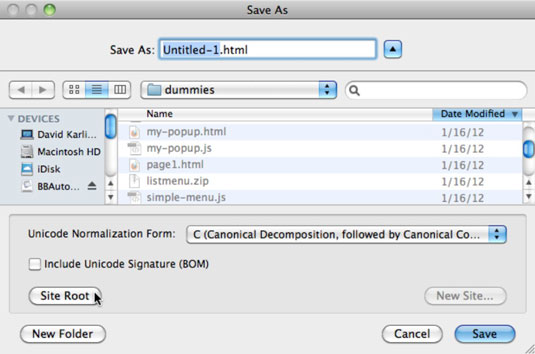Kai generuosite HTML, „Dreamweaver“ naudos HTML failo pavadinimą ir vietą (jūsų svetainės failo struktūroje), kad sugeneruotų atitinkamą kodą. Ir ji negali to padaryti, jei puslapis nėra išsaugotas.
Prieš kurdami turinį tinklalapyje Dreamweaver, turėtumėte išsaugoti puslapį kaip HTML failą.
Pavyzdžiui, galite sugeneruoti santykines nuorodas „Dreamweaver“ – nuorodas, kuriose nėra viso URL (pvz., www.dummies.com), o tiesiog nukreipiančios į failo pavadinimą ir, jei reikia, aplanko vietą (pvz., apie_me.html). Šių santykinių nuorodų generavimas veikia tik tuo atveju, jei „Dreamweaver“ žino HTML puslapio failo pavadinimą ir vietą. Ir tai labai labai svarbu.
Taigi, išsaugokite savo puslapį. Tai lengva, o vėliau daug kartų padėkosite sau:
Pasirinkite Failas → Išsaugoti.
Spustelėkite svetainės šakninį mygtuką dialogo lange Įrašyti kaip, kad greitai pereitumėte į savo Dreamweaver svetainės šakninį aplanką.
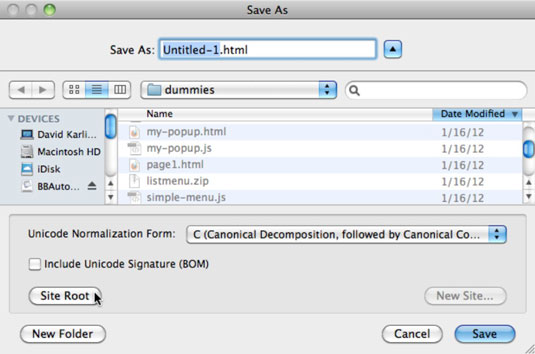
Įveskite failo pavadinimą lauke Išsaugoti kaip. Failo pavadinimo plėtinį palikite numatytąjį .html ir spustelėkite mygtuką Išsaugoti.